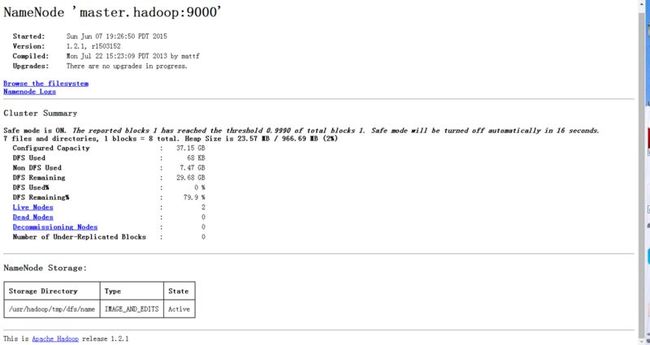Ubuntu14.04安装完全分布式Hadoop1.2.1
一直想装hadoop集群,但总是没有时间,最近抽了三天时间下定决定装了一下,在我的wmware上虚拟了一台Ubuntu14.04,然后再复制了两台虚拟机,准备开始!!!!
基本参考 http://www.cnblogs.com/xia520pi/archive/2012/05/16/2503949.html
一. 了解hadoop:
对于Hadoop的集群来讲,可以分成两大类角色:Master和Salve。Hadoop分布式文件系统(HDFS,Hadoop Distributed Filesystem)和MapReduce(Google MapReduce的开源实现)为核心的Hadoop为用户提供了系统底层细节透明的分布式基础架构。
Hadoop集群角色:master,slave
Hadoop基础框架:HDFS,MapReduce
一个HDFS集群是由一个NameNode和若干个DataNode组成的,MapReduce框架是由一个单独运行在主节点上的JobTracker和运行在每个集群从节点的TaskTracker共同组成的。
master:JobTracker,NameNode
slave:TaskTracker,DataNode
JobTracker:监控它们的执行情况,并且重新执行之前的失败任务
TaskTracker:负责由主节点指派的任务
NameNode:作为主服务器,管理文件系统的命名空间和客户端对文件系统的访问操作
DataNode:管理存储的数据
二. 安装Hadoop集群(完全分布式)
我有三台虚拟机:
192.168.62.128 master.hadoop
192.168.62.129 slave1.hadoop
192.168.62.130 slave2.hadoop
1.网络配置
1.修改主机名(IP)
$ sudo vim /etc/hostname
2.配置hosts文件(必须)
$sudo vim /etc/hosts
"/etc/hosts"这个文件是用来配置主机将用的DNS服务器信息,是记载LAN内接续的各主机的对应[HostName和IP]用的。当用户在进行网络连接时,首先查找该文件,寻找对应主机名(或域名)对应的IP地址。在进行Hadoop集群配置中,需要在"/etc/hosts"文件中添加集群中所有机器的IP与主机名,这样Master与所有的Slave机器之间不仅可以通过IP进行通信,而且还可以通过主机名进行通信。所以在所有的机器上的"/etc/hosts"文件末尾中都要添加如下内容:
192.168.62.128 master.hadoop
192.168.62.129 slave1.hadoop
192.168.62.130 slave2.hadoop
3.用ping测试一下是否连通
$ping slave1.hadoop
4.现在剩下的事儿就是在其余的Slave机器上进行相同的配置。然后进行测试。
1)JDK软件
下载地址:http://www.oracle.com/technetwork/java/javase/index.html
2)Hadoop软件
下载地址:http://hadoop.apache.org/common/releases.html
2.装JDK1.8.0_45
所有的机器上都要安装JDK,现在就先在Master服务器安装,然后其他服务器按照步骤重复进行即可。安装JDK以及配置环境变量,需要以"root"的身份进行。
1.在/usr下建立一个文件夹java,然后将解压后的jdk文件夹复制过来
2.将jdk文件夹的权限改为root
$sudo chown -R root:root jdk1.8.0_45
3.编辑"/etc/profile"文件,在后面添加Java的"JAVA_HOME"、"CLASSPATH"以及"PATH"内容
$sudo vim /etc/profile
在"/etc/profile"文件的尾部添加以下内容:
# set java environment export JAVA_HOME=/usr/java/jdk1.8.0_45 export CLASSPATH=.:$CLASSPATH:$JAVA_HOME/lib:$JAVA_HOME/jre/lib export PATH=$PATH:$JAVA_HOME/bin:$JAVA_HOME/jre/bin
4.保存并退出,执行下面命令使其配置立即生效
$source profile
5.配置完毕并生效后,用下面命令判断是否成功
$java -version
6.其它机器同样安装,用root权限
3.装Hadoop1.2.1(tar –zxvf 命令解压)
所有的机器上都要安装hadoop,现在就先在Master服务器安装,然后其他服务器按照步骤重复进行即可。安装和配置hadoop需要以"root"的身份进行。
1.把解压后的Hadoop1.2.1复制到/usr文件下,更名为hadoop
#cp -r /home/xx/hadoop1.2.1 /usr #mv hadoop1.2.1 hadoop
2.把"/usr/hadoop"读权限分配给hadoop用户(非常重要)
#chown -R xx:xx hadoop
3.最后在"/usr/hadoop"下面创建tmp文件夹,把Hadoop的安装路径添加到"/etc/profile"中,修改"/etc/profile"文件(配置java环境变量的文件),将以下语句添加到末尾,并使其有效:
# set hadoop path export HADOOP_HOME=/usr/hadoop export PATH=$PATH:$HADOOP_HOME/bin
相关命名:
#mkdir /usr/hadoop/tem #vim /etc/profile #source profile
source使profile配置立即生效!
4.配置hadoop(/usr/hadoop/conf)
配置 hadoop-env.sh,core-site.xml、hdfs-site.xml、mapred-site.xml,masters,slaves这六个文件。具体参见文章开头链接文章。
Hadoop配置文件在conf目录下,之前的版本的配置文件主要是Hadoop-default.xml和Hadoop-site.xml。由于Hadoop发展迅速,代码量急剧增加,代码开发分为了core,hdfs和map/reduce三部分,配置文件也被分成了三个core-site.xml、hdfs-site.xml、mapred-site.xml。core-site.xml和hdfs-site.xml是站在HDFS角度上配置文件;core-site.xml和mapred-site.xml是站在MapReduce角度上配置文件。
注意:配置slaves文件(Master主机特有)
现在在Master机器上的Hadoop配置就结束了,剩下的就是配置Slave机器上的Hadoop。
5.用scp将master上的hadoop文件传给slave机器上,给相应机器上的用户加上读权限
#chown -R hadoop:hadoop(用户名:用户组) hadoop(文件夹)
6.接着在"Slave1 .Hadoop"上修改"/etc/profile"文件(配置 java 环境变量的文件),将以下语句添加到末尾,并使其有效(source /etc/profile):
# set hadoop environment export HADOOP_HOME=/usr/hadoop export PATH=$PATH:$HADOOP_HOME/bin
7.剩下的事儿就是照葫芦画瓢把剩余的几台Slave机器部署好
4.ssh无密码登录
SSH无密码原理
原理:Master(NameNode | JobTracker)作为客户端,要实现无密码公钥认证,连接到服务器Salve(DataNode | Tasktracker)上时,需要在Master上生成一个密钥对,包括一个公钥和一个私钥,而后将公钥复制到所有的Slave上。当Master通过SSH连接Salve时,Salve就会生成一个随机数并用Master的公钥对随机数进行加密,并发送给Master。Master收到加密数之后再用私钥解密,并将解密数回传给Slave,Slave确认解密数无误之后就允许Master进行连接了。这就是一个公钥认证过程,其间不需要用户手工输入密码。重要过程是将客户端Master公钥复制到Slave上。
1.安装ssh
$sudo apt-get install ssh
2.Master机器上生成密码对
$ssh-keygen -t rsa
这条命是生成其无密码密钥对,询问其保存路径时直接回车采用默认路径。生成的密钥对:id_rsa和id_rsa.pub,默认存储在"/home/xx/.ssh"目录下。
3.接着在Master节点上做如下配置,把id_rsa.pub追加到授权的key里面去
$cat ~/.ssh/id_rsa.pub >> ~/.ssh/authorized_keys
4.在验证前,需要做两件事儿。第一件事儿是修改文件"authorized_keys"权限(权限的设置非常重要,因为不安全的设置安全设置,会让你不能使用RSA功能),另一件事儿是用root用户设置"/etc/ssh/sshd_config"的内容。使其无密码登录有效。
$ chmod 600 ~/.ssh/authorized_keys $ sudo vim /etc/ssh/sshd_config
修改SSH配置文件"/etc/ssh/sshd_config"的下列内容
RSAAuthentication yes # 启用 RSA 认证
PubkeyAuthentication yes # 启用公钥私钥配对认证方式
AuthorizedKeysFile .ssh/authorized_keys # 公钥文件路径(和上面生成的文件同)
设置完之后记得重启SSH服务,才能使刚才设置有效
$ service ssh restart
退出root登录,使用hadoop普通用户验证是否成功
$ ssh localhost
接下来的事儿是把公钥复制所有的Slave机器上
5.使用下面的命令格式进行复制公钥:
$ sudo scp ~/.ssh/id_rsa.pub 远程用户名@远程服务器IP:~/
6.在"/home/hadoop/"下创建".ssh"文件夹,然后是修改文件夹".ssh"的用户权限,把他的权限修改为"700",用下面命令执行:
$ mkdir ~/.ssh $ chmod 700 ~/.ssh
备注:如果不进行,即使你按照前面的操作设置了"authorized_keys"权限,并配置了"/etc/ssh/sshd_config",还重启了ssh服务,在Master能用"ssh localhost"进行无密码登录,但是对Slave1.Hadoop进行登录仍然需要输入密码,就是因为".ssh"文件夹的权限设置不对。这个文件夹".ssh"在配置SSH无密码登录时系统自动生成时,权限自动为"700",如果是自己手动创建,它的组权限和其他权限都有,这样就会导致RSA无密码远程登录失败。
7.到目前为止slave1.hadoop的公钥也有了,文件夹".ssh"也有了,且权限也修改了。这一步就是把master.hadoop的公钥追加到slave1.hadoop的授权文件"authorized_keys"中去。使用下面命令进行追加并修改"authorized_keys"文件权限:
$ cat ~/id_rsa.pub >> ~/.ssh/authorized_keys $ chmod 600 ~/.ssh/authorized_keys
8.修改slave1"/etc/ssh/sshd_config"
具体分为两步:第1是修改配置文件;第2是重启SSH服务,具体步骤参考前面Master.Hadoop的"设置SSH配置"
9.用Master.Hadoop使用SSH无密码登录Slave1.Hadoop
$ ssh slave1.hadoop
10.最后记得把slave1"/home/hadoop/"目录下的"id_rsa.pub"文件删除掉
到此为止,我们经过前5步已经实现了从"Master.Hadoop"到"Slave1.Hadoop"SSH无密码登录,下面就是重复上面的步骤把剩余的两台(Slave2.Hadoop和Slave3.Hadoop)Slave服务器进行配置。这样,我们就完成了"配置Master无密码登录所有的Slave服务器"。
11.和Master无密码登录所有Slave原理一样,就是把Slave的公钥追加到Master的".ssh"文件夹下的"authorized_keys"中,记得是追加(>>)。
12.首先创建"slave1.hadoop"自己的公钥和私钥,并把自己的公钥追加到"authorized_keys"文件中。用到的命令如下:
$ ssh-keygen –t rsa
$ cat ~/.ssh/id_rsa.pub >> ~/.ssh/authorized_keys
13.接着是用命令"scp"复制"slave1.hadoop"的公钥"id_rsa.pub"到"master.hadoop"的"/home/xx/"目录下,并追加到"master.hadoop"的"authorized_keys"中
在"Slave1.Hadoop"服务器的操作
$ sudo scp ~/.ssh/id_rsa.pub xx@192.168.62.128:~/
在"Master.Hadoop"服务器的操作
$ cat ~/id_rsa.pub >> ~/.ssh/authorized_keys
然后删除掉刚才复制到master上的"id_rsa.pub"文件
14.最后是测试从"slave1.hadoop"到"master.hadoop"无密码登录
$ ssh master.hadoop
至此"Master.Hadoop"与"Slave1.Hadoop"之间可以互相无密码登录了,剩下的就是按照上面的步骤把剩余的"Slave2.Hadoop"与"Master.Hadoop"之间建立起无密码登录。这样,Master能无密码验证登录每个Slave,每个Slave也能无密码验证登录到Master。
5.启动Hadoop
1.格式化HDFS文件系统
在"Master.Hadoop"上使用普通用户hadoop进行操作。(备注:只需一次,下次启动不再需要格式化,只需 start-all.sh)
$ hadoop namenode -format
2.启动hadoop之前,关闭集群中每台机器的防火墙
$ sudo ufw disable
3.进入/usr/hadoop/bin目录可以看到各个脚本 开启是start-all.sh 关闭是stop-all.sh
$ start-all.sh
可以通过以下启动日志看出,首先启动namenode 接着启动datanode1,datanode2,…,然后启动secondarynamenode。再启动jobtracker,然后启动tasktracker1,tasktracker2,…。启动 hadoop成功后,在 Master 中的 tmp 文件夹中生成了 dfs 文件夹,在Slave 中的 tmp 文件夹中均生成了 dfs 文件夹和 mapred 文件夹。
4.验证hadoop
1)验证方法一:用"jps"命令
在Master上用 java自带的小工具jps查看进程。
依次可以看到JobTracker,NameNode,JPS,SecondaryNameNode进程号。
在Slave1上用jps查看进程。
依次可以看到TaskTracker,DataNode,JPS进程号。
2)验证方式二:用"hadoop dfsadmin -report"
最终起来的界面:在浏览器中输入master的ip地址:端口号
1)访问"http:192.168.62.128:50030"
2)访问"http:192.168.62.128:50070"
常见的一些安装问题请详见参考文章!!!